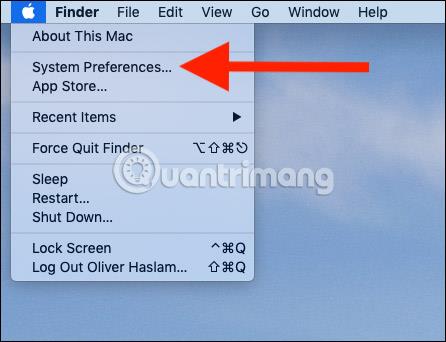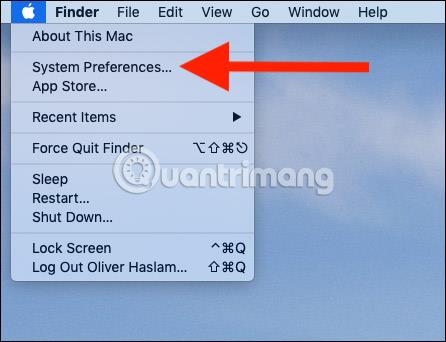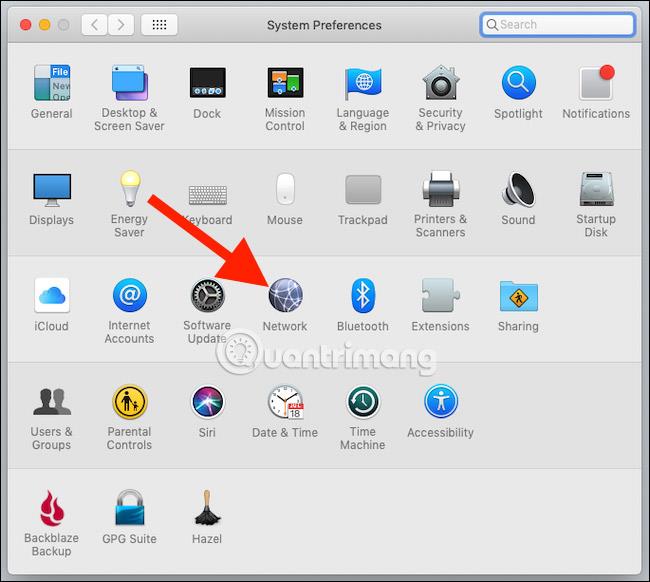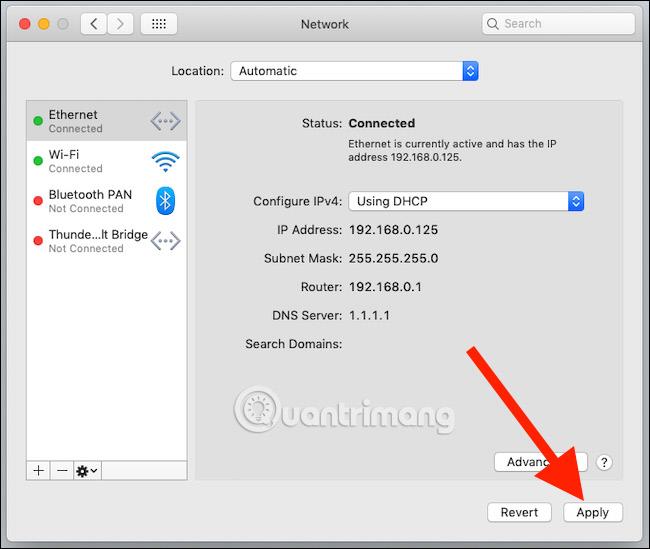Moderna Mac-användare har många sätt att ansluta till ett nätverk eller internet, inklusive Wi-Fi och Ethernet. Men om du inte är försiktig, kanske användare inte kan använda den önskade anslutningen korrekt. Men oroa dig inte! Följande artikel har användbar information du behöver.
Apple kanske systematiskt tar bort portar från sina datorer, men om du äger en av dess stationära Mac-datorer eller är "invånare i Dongle Town" (Dongles skapades på 1970-talet, måste du skydda datorprogramvara, fungerar bara om den är ansluten till en annan enhet Denna term används nu ofta för alla typer av små enheter eller adapter som är anslutna till en dator, spelkonsol, TV eller annat system), du kan ha olika nätverksanslutningar tillgängliga för användning när som helst. Om du vill ha maximal genomströmning kan användare ansluta via Ethernet-kabel. Det är dock också viktigt att hålla din Wi-Fi-signal stabil för att kunna njuta av några av Apples unika funktioner, som att låsa upp din Mac med Apple Watch och mer. Användare måste slå på Wi-Fi för att göra det. Problemet är dock att Mac-datorn kommer att fortsätta använda Wi-Fi, även om användaren har en Ethernet-kabel ansluten .
Detta verkar inte alls rätt eftersom alla som använder mycket Network Attached Storage, eller till och med har en supersnabb Internetanslutning, måste använda den snabbaste tillgängliga anslutningen. Lyckligtvis är det väldigt enkelt för användare att ändra prioritet för anslutningar på macOS. Så här ser du till att Ethernet alltid kommer först.
Ändra nätverksanslutningsordning på Mac
Du klickar på Apple -menyn och väljer sedan Systeminställningar.
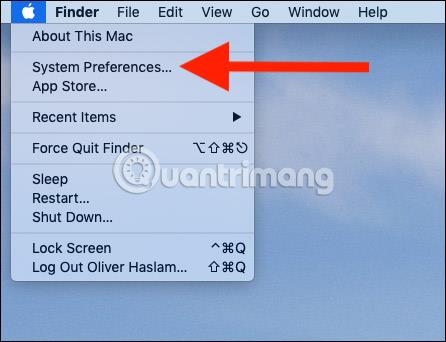
Klicka sedan på Nätverk för att öppna fönstret för nätverksspecifika alternativ.
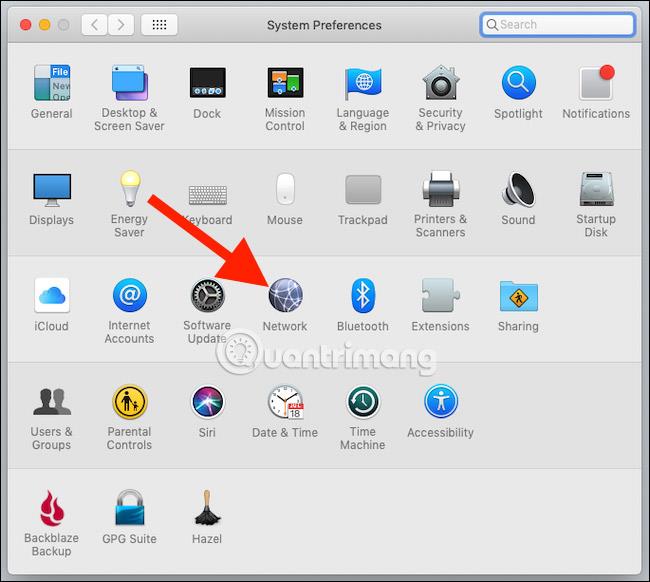
Här kan du göra ändringar i allt som har med datornätverk att göra , inklusive i vilken ordning olika anslutningsmetoder används.
Klicka på kugghjulsikonen längst ned i fönstret och välj sedan Ange serviceorder .
Resultatfönstret visar alla tillgängliga nätverksanslutningstyper eller tjänster. Ethernet är vanligtvis högst upp på listan (men om du använder en dongel kommer namnet att vara annorlunda). Oroa dig inte för mycket, du kommer att känna igen vilken dongel som är baserad på namnet. Leta efter en post som heter "Ethernet" eller "1000BASE-T".
Dra valfri tjänst till en ny plats i listan efter behov. Om du vill ha Ethernet högst upp i listan, klicka och dra det och klicka sedan på OK.
Klicka slutligen på knappen Verkställ för att bekräfta ändringarna.
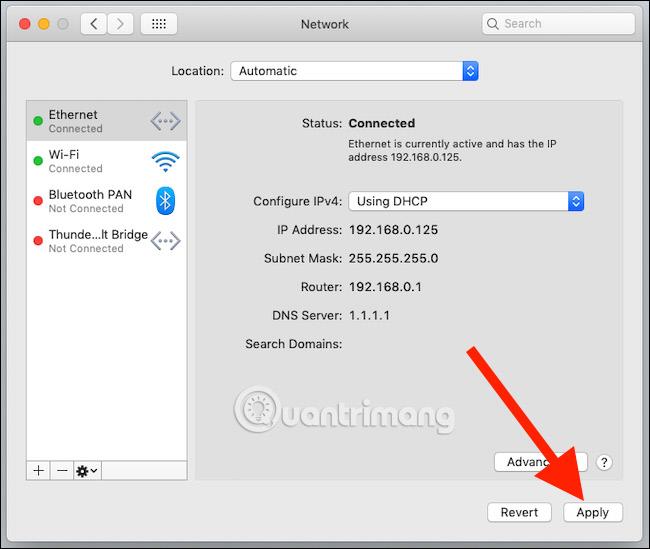
Se mer: